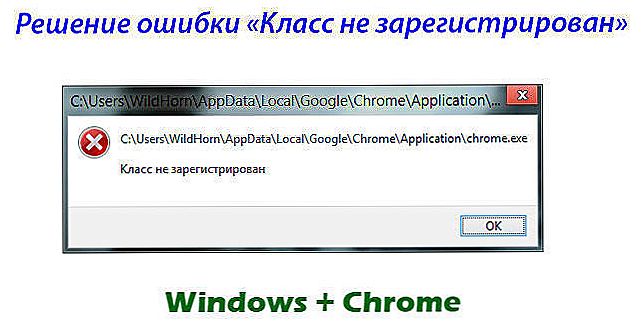Systémové chyby sú niečo, čo sa každý používateľ pravidelne stretáva pri práci s počítačom. Rôzne poruchy v operačnom systéme neumožňujú plne pracovať s niektorými programami alebo používať niektoré funkcie a niekedy úplne zakážu počítač vo všeobecnosti všetkými možnými spôsobmi zničiť život priemerného používateľa. Od vydania systému Windows 10 sa narušenie DPC Watchdog (kód 0x00000133) stalo bežným, a to ako na prenosných počítačoch, kde bol pôvodne nainštalovaný operačný systém Windows 10, tak aj na aktualizovaných prenosných počítačoch. V tomto článku sa pozrieme na to, ako opraviť chybu DPC porušenie Watchdog. Poďme to prísť na to. Poďme!
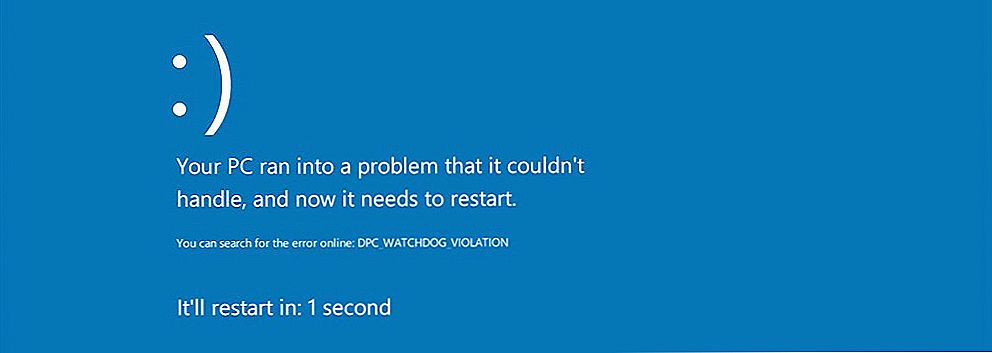
Chyba porušenia pravidiel DPC Watchdog
Dôvody pre vznik modrej obrazovky DPC porušenie Watchdog môže byť veľmi odlišné, takže tu je dôležité zvoliť správny spôsob riešenia. Nasledujúce sú najčastejšie príčiny zlyhaní a zodpovedajúce metódy ich riešenia.
Prvá vec, ktorá môže spôsobiť podobný problém, je porucha zariadení pripojených cez USB, to je klávesnica, myš, webová kamera alebo modem. Celá vec môže byť v drôte, ktorý pripája zariadenie k počítaču. Odpojte všetky zariadenia pripojené cez USB a reštartujte počítač. Po určení zariadenia, ktoré spôsobuje chybu, vymeňte ho.
Problém sa môže objaviť aj po inovácii operačného systému na systém Windows 10. V dôsledku toho dochádza k konfliktu s ovládačmi, čo vedie k modrej obrazovke. Pokúste sa analyzovať presne, ktoré akcie spôsobujú chybu. Ak sa problém vyskytne počas hry, pravdepodobne celá vec je v ovládači grafickej karty alebo zvukovej karty. Ak sa problém vyskytne pri surfovaní po internete, chyba je pravdepodobne spôsobená ovládačmi sieťovej karty alebo adaptéra Wi-Fi. Najjednoduchší spôsob, ako opraviť situáciu, je jednoducho aktualizovať všetky ovládače v počítači.

Aktualizujte operačný systém na systém Windows 10
Tretím dôvodom je zaradenie režimu rýchleho načítania. Tento režim umožňuje zrýchliť načítanie operačného systému pri zapnutí prenosného počítača. Ak neviete, či je táto možnosť zapnutá alebo vypnutá, otvorte ovládací panel a prejdite na časť "Možnosti napájania" a potom zvoľte "System Settings" a zrušte začiarknutie možnosti "Povoliť rýchly štart (odporúčané)".
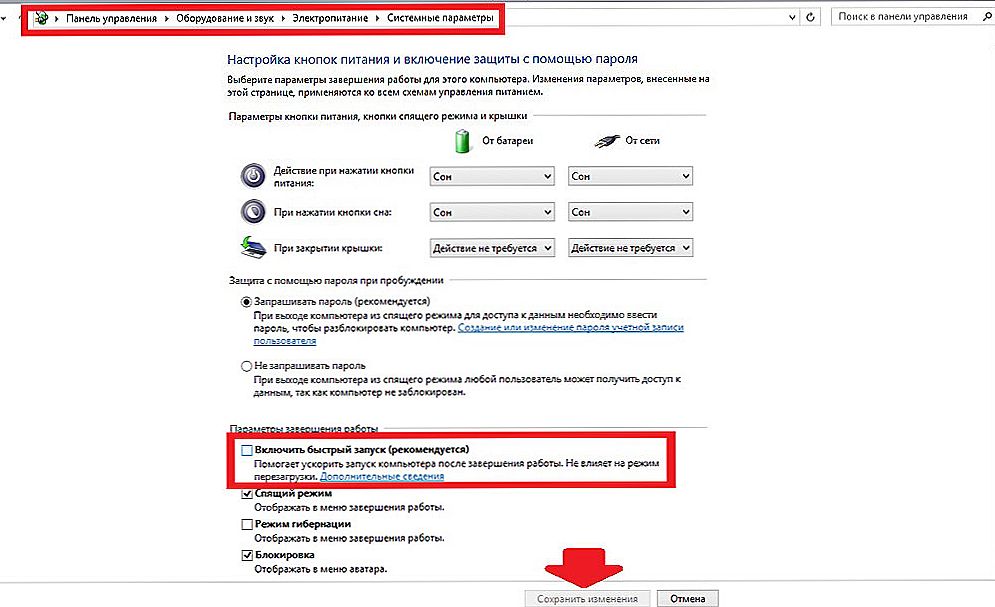
Zakázať režim rýchleho spustenia v systéme Windows
V prípadoch, keď porušenie DPC Watchdog nastane nepravidelne, môžeme konštatovať, že príčinou problému sú poškodené súbory systému.Ako teda napraviť situáciu? Najskôr prejdite na príkazový riadok spustením ako správca. Ďalej napíšte príkaz na kontrolu integrity obrazu:
DISM.exe / Online / Vyčistenie obrazu / Obnova zdravia
Potom spustite:
Sfc / scannow na kontrolu integrity súboru.
Potom je vhodné skontrolovať na diskoch chyby pomocou príkazu:
Chkdsk C: / f.
Ak sa týmto spôsobom zistí problémy v systémových súboroch, automaticky sa opravia. Možno budete musieť reštartovať počítač.
V prípade, že žiadna z vyššie uvedených metód nepomohla odstrániť situáciu, skúste obnoviť systém. Začnite s posledným kontrolným bodom a postupne prejdite na predchádzajúce. Nájdite kontrolný bod, v ktorom bude systém pracovať správne.
Teraz viete, ako opraviť chybu porušenia DPC Watchdog. Ako vidíte, tento problém je jednoducho vyriešený. Napíšte komentáre, ak vám tento článok pomohol pochopiť, povedzte iným používateľom o vašom riešení, že ide o chyby a položte akékoľvek otázky týkajúce sa témy, ktorú ste uviedli.